Discordオーバーレイを無効にする方法

Discordは、ゲームコミュニティ(gaming community)にとって頼りになるVoiceoverIP(Voice)プラットフォーム(IP platform)です。テキスト、スクリーンショット、音声メモ、音声通話を通じて他のオンラインゲーマーとのコミュニケーションを促進するための最高のテキストおよびチャットシステムを提供します。(text and chat system)オーバーレイ機能(overlay feature)を使用すると、フルスクリーンモードでゲームをプレイしながら他のプレイヤーとチャットできます。
ただし、ソロゲームをプレイしている場合は、ゲーム内オーバーレイは必要ありません。マルチプレイヤー以外のゲームでは、かなり無意味で不便です。幸い、Discordは、(Discord)オーバーレイ機能(overlay feature)を簡単かつ便利(ease & convenience)に有効または無効にするオプションをユーザーに提供します。これは、すべてのゲームまたは一部の選択したゲームのいずれかで実行できます。
このガイドを通じて、 Discordのすべての/すべての個々のゲームでDiscordオーバーレイを無効にする方法を(how to disable Discord overlay)学びます。

Discordオーバーレイをオフにする方法(How to Turn off Discord Overlay)
Discordで(Discord)オーバーレイ機能(overlay feature)をオフにするプロセスは、 Windows OS、Mac OS、Chromebookでも同様です。2つのオプションがあります。一度にすべてのゲームのオーバーレイを無効にするか、特定のゲームのみのオーバーレイを無効にします。(Disabling overlay)これらを個別に見ていきます。
すべてのゲームでDiscordオーバーレイを無効にする方法(How to Disable Discord Overlay for All Games)
すべてのゲームでDiscordオーバーレイ(Discord overlay)を無効にするには、次の手順に従います。
1.PCにインストールされているデスクトップアプリまたは(desktop app)Webブラウザの(web browser)DiscordWeb(Discord)バージョンを介してDiscordを起動します。
2.アカウントにログインし(Log in)、画面の左下隅にある歯車のアイコンをクリックします。(gear icon)ユーザー設定(User settings)ウィンドウが表示されます。与えられた写真を参照してください。

3.左側のパネルから[(panel and click)アクティビティ設定(Activity settings)]まで下にスクロールして、ゲームオーバーレイ(Game overlay)をクリックします。
4.次に示すように、[ゲーム内オーバーレイ(Enable in-game overlay)を有効にする]というタイトルのオプションをオフ(off)に切り替えます。
![[ゲーム内オーバーレイを有効にする]というタイトルのオプションをオフに切り替えます| Discordオーバーレイを無効にする方法](https://lh3.googleusercontent.com/-FfNt4wja4Vg/Yjcyr15EYHI/AAAAAAAAHSs/1TrjUPaqU4U0sFdCA-UEBND4Cr_fyLO6QCEwYBhgLKvEDABHVOhxqHo63eC-w2z6yviSn9DYRDJuWMKm_sPX6g-BI1OEFwv6L01SgCY8x7NMPafCADWrqG-5bpVDJ9v1dX5VJUMKLtB4dJOAcVJsEhFbbXtL-XEojuNI5AruC6OEcs4cjQnBRmHxiidG_bT2PUln-JyMDeM9aSWLAKSXNGv7-yc7yQmIvhyUYhbDkEh81nfEAWmrpABM29e2_Sw9E50aw52PTBbSFGr-9f2F_zVQ6X8hhfsueD2Q3TAAeasc4-YpuzFdw2-e8Er4zY_PbIim0s6V3-GMF_pNVuXyk43N0cVPAQ4d5EcEKzOSQZl94Dd4hs_80k2TqFQdbSNhpq9D9NQyskK8FU-cfokIaFU0zhsWLLuGZVsuH1NRNGn4YNiKEV3QCAPqc9kzi1dPCRqXGd--4GOATbeSeKcQVgEuAwUTG5knE2W6mc6eg3LAB05feSMp5RK6QTKY72osxAAWsYKriaD-cjcVT3-YNVM5UanAfvczKJd_aCqsMi7kY2O-rOOq_hTYACxmVLcoKulU2T9PDKqZObOmLUWvpw1LFqfbIcIgdTfhTJx2pOU5yBgXu92TP53dU475DxGW5MnLmd0KwZo4qU3vaO3OQOutgpXWW1yHWLDsgvUWG4wybPqFh4idUvTQRR786lrgNYjAwl6DdkQY/s0/N5u6OPTcGHT6-Odim3Rr0RSQOHc.png)
(Launch)バックグラウンドで(background and confirm)Discordを実行しながらゲームを起動し、チャットオーバーレイ(chat overlay)が画面から消えたことを確認します。
また読む:(Also Read:) Discord画面共有オーディオ(Fix Discord Screen Share Audio)が機能しない問題を修正
選択したゲームのDiscordオーバーレイを無効にする方法(How to Disable Discord Overlay for Selected Games)
特定のゲームでDiscordオーバーレイ(Discord overlay)を無効にする方法は次のとおりです。
1.上記で説明したように、 Discordを起動し、 [ユーザー設定](User settings)に移動します。

2.左側のパネルの [アクティビティ設定]の下にある[(Activity settings)ゲームオーバーレイ(Game overlay)]オプションをクリックします。
3.ゲーム内オーバーレイが有効になっているかどうかを確認します。そうでない場合は、 [ゲーム内オーバーレイ(Enable in-game overlay)を(Toggle) 有効にする]というタイトルのオプションをオン(on )にします。下の写真を参照してください。
![[ゲーム内オーバーレイを有効にする]というタイトルのオプションを切り替えます](https://lh3.googleusercontent.com/-dKzGvissJiQ/Yjc1s1i1x3I/AAAAAAAAr_0/jmEZ3uUGCFo2Mn3yS9GMd04WQqe7dIPVQCEwYBhgLKuoDABHVOhwCXdzMJo7Wy553Aab3IZfOcw-mLQTdmC4hM2tdUzSWs4kfq4JkoKacm2dcmiXk_lz8R0wls265Moyy3wuNaVsnq-WRgFjO_g6jIIA0z4UcLfbp5OSpexjAMt1MPlFLsqd11iAcc2q3-vnx2pbUltMYmtCvDHn8913LB0YagLYUztW6LL99jHPxoNDfJV-VRQw1VU6BzKNgZigC1RnuEe_Z1OKbhBf5_Os7MrqGIJN8PSviPXrUAxQVJPkJV0J9TYOsa0KL5Y5KDXH5I0JOltaY5xDdlJq0pSEUYuMc34yqT9IZHXVxomR9MPmvM0KXWAOVQMvqqCuV0YaEOlvZakcX5oQ_f7-rpZXL2VMObbH-GM4TiplrfKmfFxHplCqA6PaiKPNwpIKRY6yejrQRKB7wrgbFZz6rLPDaNHbT2uVjnNMrdL5H-gWEn3XTzoL1Qn51kZCcfLC5L1qmSoK0uQK7ZDR3eT3dAaqQHSI0aPeKW3GcnREgQYRdljNChhFutZpWHKZvIzbesmhsvphyR609wQ9kmts6IC_BuC_O7TMsj35HzoCsCP9QlXujZLExO7mrwLuBQjCqqtuxizkyA9_9mgzkeDk8xyBwzVKh8C4GTmKyzd-LbNX_CUazBZpV4bWInTWPlDCEoN2RBg/s0/houIpYzAVYuTmX6pTyWrFWgEqW0.png)
4.次に、左側のパネルから[ ゲームアクティビティ(Game activity)]タブに切り替えます。
5.ここですべてのゲームを見ることができます。ゲームオーバーレイ(game overlay)を無効にするゲームを選択(games)します。
注:(Note:)探しているゲームが表示されない場合は、[追加(Add it )]オプションをクリックして、そのゲームをゲームリストに追加してください。
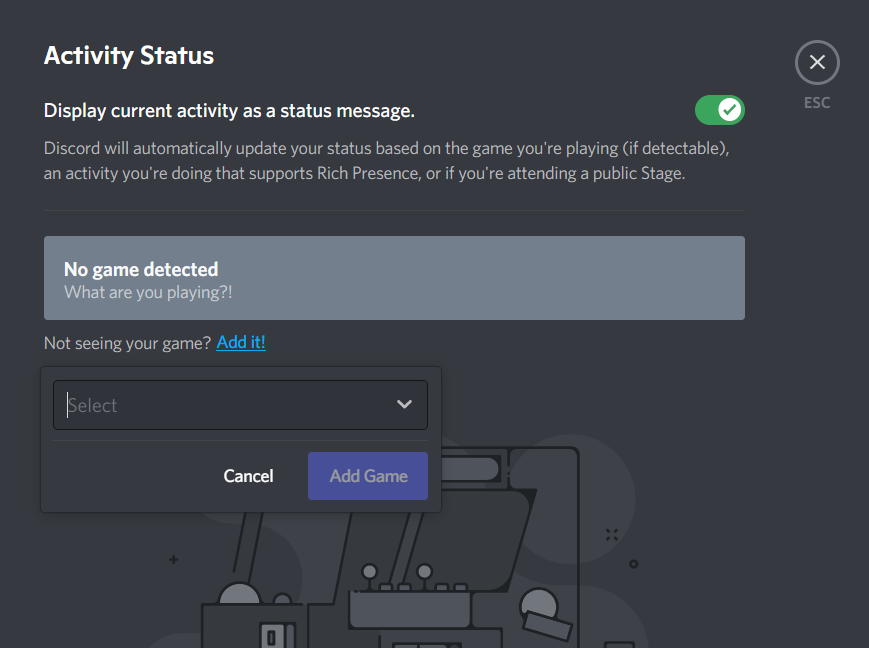
6.最後に、これらのゲームの横に表示される[オーバーレイ(Overlay)]オプションをオフにします。
オーバーレイ機能(overlay feature)は、指定されたゲームでは機能せず、残りのゲームでは有効のままになります。
SteamからDiscordオーバーレイを無効にする方法 (How to Disable Discord overlay from Steam )
ほとんどのゲーマーは、Steamストア(Steam store)を使用してゲームをダウンロードしてプレイし(download and play games)ます。Steamにもオーバーレイオプション(overlay option)があります。したがって、 (Hence)Discordのオーバーレイを特に無効にする必要はありません。プラットフォーム内からSteamプラットフォームの(Steam platform)Discordオーバーレイ(Discord overlay)を無効にすることができます。
Steamで Discordオーバーレイ(Discord overlay)を無効にする方法は次のとおりです。
1. PCでSteam(Steam)アプリを起動し、ウィンドウの上部にある[ Steam ]タブをクリックします。(Steam)
2.図のように、 Steam設定(Steam settings)に移動します。

3.新しいウィンドウが画面に表示されます。左側のパネルからゲーム内タブを(in-game)クリック(Click)します。
4.次に、[ゲーム内でSteamオーバーレイを有効(Enable the Steam overlay while in-game)にする]チェックボックスをオンにして、オーバーレイを無効にします。与えられた写真を参照してください。

5.最後に、画面の下部にある[ OK ]をクリックして、新しい変更を保存します。
これで、Steamでゲームをプレイすると、ゲーム内オーバーレイが無効になります。
また読む:(Also Read:)Windows10で(Windows 10)Discordを完全にアンインストール(Uninstall Discord)する方法
追加の修正(Additional Fix)
Discordオーバーレイを無効にせずにテキストチャットを無効にする方法(How to disable text chats without disabling Discord overlay)
Discordは非常に用途の広いプラットフォーム(versatile platform)であるため、ゲーム内オーバーレイを完全に無効にするのではなく、テキストチャットを無効にするオプションも提供します。特定のゲームのオーバーレイを有効または無効にするために時間を費やす必要がないため、これは非常に有益です。代わりに、ゲーム内オーバーレイをまだ有効のままにしておくことができ、チャットにpingを送信しても邪魔されることはありません。
テキストチャットを無効にするには、次の手順に従います。
1. Discordを起動し、歯車のアイコン(gear icon)をクリックしてユーザー設定(User settings)に移動します。
2.左側のパネルの[アクティビティ設定(Activity settings )]の下にある[オーバーレイ]タブをクリックします。(Overlay)
3.以下に示すように、画面の一番下までスクロールして、[(Scroll)テキストチャット通知を表示(Show text chat notifications toggle)する]というタイトルのオプションをオフに切り替えます。
![[テキストチャット通知を表示する]というタイトルのオプションをオフに切り替えます。 Discordオーバーレイを無効にする方法](https://lh3.googleusercontent.com/-jMWOgjQBZ20/YjcxsOBJS7I/AAAAAAAAr_U/B8BxkEHT1_4pblwB2s108UDkODGSaxYygCEwYBhgLKuoDABHVOhwCXdzMJo7Wy553Aab3IZfOcw-mLQTdmC4hM2tdUzSWs4kfq4JkoKacm2dcmiXk_lz8R0wls265Moyy3wuNaVsnq-WRgFjO_g6jIIA0z4UcLfbp5OSpexjAMt1MPlFLsqd11iAcc2q3-vnx2pbUltMYmtCvDHn8913LB0YagLYUztW6LL99jHPxoNDfJV-VRQw1VU6BzKNgZigC1RnuEe_Z1OKbhBf5_Os7MrqGIJN8PSviPXrUAxQVJPkJV0J9TYOsa0KL5Y5KDXH5I0JOltaY5xDdlJq0pSEUYuMc34yqT9IZHXVxomR9MPmvM0KXWAOVQMvqqCuV0YaEOlvZakcX5oQ_f7-rpZXL2VMObbH-GM4TiplrfKmfFxHplCqA6PaiKPNwpIKRY6yejrQRKB7wrgbFZz6rLPDaNHbT2uVjnNMrdL5H-gWEn3XTzoL1Qn51kZCcfLC5L1qmSoK0uQK7ZDR3eT3dAaqQHSI0aPeKW3GcnREgQYRdljNChhFutZpWHKZvIzbesmhsvphyR609wQ9kmts6IC_BuC_O7TMsj35HzoCsCP9QlXujZLExO7mrwLuBQjCqqtuxizkyA9_9mgzkeDk8xyBwzVKh8C4GTmKyzd-LbNX_CUazBZpV4bWInTWPlDCGoN2RBg/s0/K4t3zMctupSFrOIO0HaCt-r9H9Y.png)
おすすめされた:(Recommended:)
- Discordでルートエラーが発生しない問題を修正(Fix No Route Error)する方法
- 不和が(Discord)開か(Opening)ない?不和(Discord)を修正する7つの方法は(Ways)問題を開か(Open Issue)ない
- ゲームオーディオエラーを拾う不和を修正(Fix Discord Picking Up Game Audio Error)
- HBOMaxがRokuで機能しない問題を修正
Discordオーバーレイを無効にする方法 (how to disable Discord overlay )に関するガイドが お役に立てば幸いです。また、すべてまたは一部のゲームでオーバーレイ機能(overlay feature)をオフにすることができました。この記事に関して質問や提案がある場合は、コメントセクション(comment section)でお知らせください。
Related posts
Discord Overlay Workingではありませんか?修正する10 Ways!
Fix Discord Go Liveが表示されない
DiscordのLive(2021)
Fix Discord Notifications働いていない
ゲームオーディオエラーを拾う不和を修正
Discordですべてのメッセージを削除する方法(Clear DM History)
Windowed ModeでSteam Gamesを開く方法
Windows and Mac 10 Best Android Emulators
Share Screen Discordの方法? (2021)
Discordがクラッシュし続ける修正
InviteためQuery Server InfoにFix ARK Unable
Discord Serverを残す方法(2021)
Fix Overwatch FPS Drops Issue
Sync Multiple Google Drive Accounts Windows 10
Your Ping and Improve Online Gamingを下げるための14の方法
Discord OverlayないWorking?修正するには9 Ways
Discord上(Desktop or Mobile)をUserを報告する方法
Fix Minecraft ErrorがWrite Core Dumpに失敗しました
Windows 10にインストールまたはアンインストールOneDriveする方法
Legends Frame DropsのFix League
